win7系统右键刷新反应慢解决方法介绍
来源:www.laobaicai.net 发布时间:2022-08-22 08:15
最近有位win7系统用户在使用电脑的时候,发现系统右键刷新反应很慢,需要等待很长时间才有反应,用户尝试了很多方法都没有结局,那么win7系统右键刷新反应慢如何解决呢?今天老白菜u盘装系统为大家介绍win7系统右键刷新反应慢的解决方法介绍。
右键刷新反应慢解决方法:
1、同时按键盘WIN+R键,调出“运行”对话框。输入regedit,点击确定,打开注册表编辑器;如图所示:
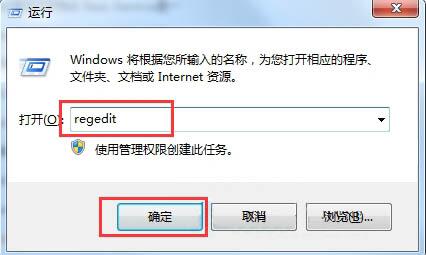
2、打开注册表后,依次找到注册表:HKEY_CLASSES_ROOT/Directory/Background/shellex/ContextMenuHandlers ;如图所示:
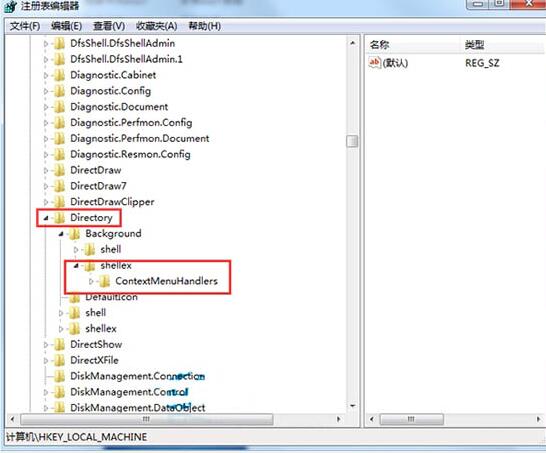
3、ContextMenuHandlers下面的选项只留下New选项,其余选项全部删除,万一遇上到删除项时出错,直接确定即可;如图所示:
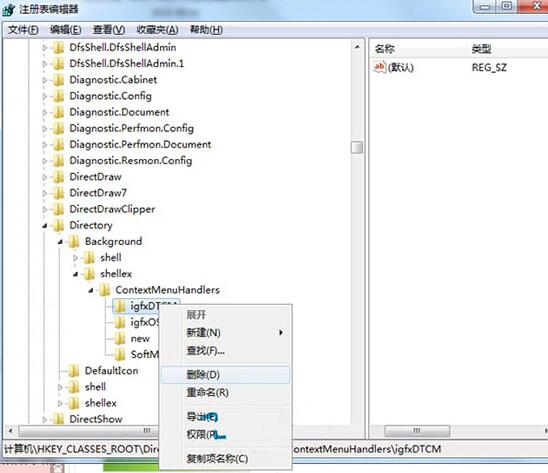
4、最后退出注册表编辑器,测试刷新效果,如果还没有奏效的话可以重启一下系统再试。
关于win7系统右键刷新反应慢的解决方法就为小伙伴们详细分享到这边了,如果用户们碰到了相同的情况,可以尝试上述方法步骤进行操作哦,希望本篇教程对大家有所帮助,更多精彩教程请关注老白菜官方网站。
推荐阅读
"Win10累积更新卡在无限重启阶段的修复策略"
- win11系统无法识别移动硬盘怎么办 2024-05-06
- win11系统dns异常无法上网怎么办 2024-05-04
- win11系统如何调整鼠标速度 2024-05-03
- win11系统不显示wifi列表怎么办 2024-05-01
win10系统设置虚拟内存教程分享
- win11系统如何查看内存条卡槽数量 2024-04-29
- win11系统怎么开启节能模式 2024-04-29
- win11系统usb接口无法识别设备如何解决 2024-04-28
- win11系统如何添加网络打印机 2024-04-26
老白菜下载
更多-
 老白菜怎样一键制作u盘启动盘
老白菜怎样一键制作u盘启动盘软件大小:358 MB
-
 老白菜超级u盘启动制作工具UEFI版7.3下载
老白菜超级u盘启动制作工具UEFI版7.3下载软件大小:490 MB
-
 老白菜一键u盘装ghost XP系统详细图文教程
老白菜一键u盘装ghost XP系统详细图文教程软件大小:358 MB
-
 老白菜装机工具在线安装工具下载
老白菜装机工具在线安装工具下载软件大小:3.03 MB










